FortiAP
Servidor RADIUS
Primero, vaya a Wireless->Configuration->My RADIUS Server->Add RADIUS server. Añada dos servidores de la siguiente manera:
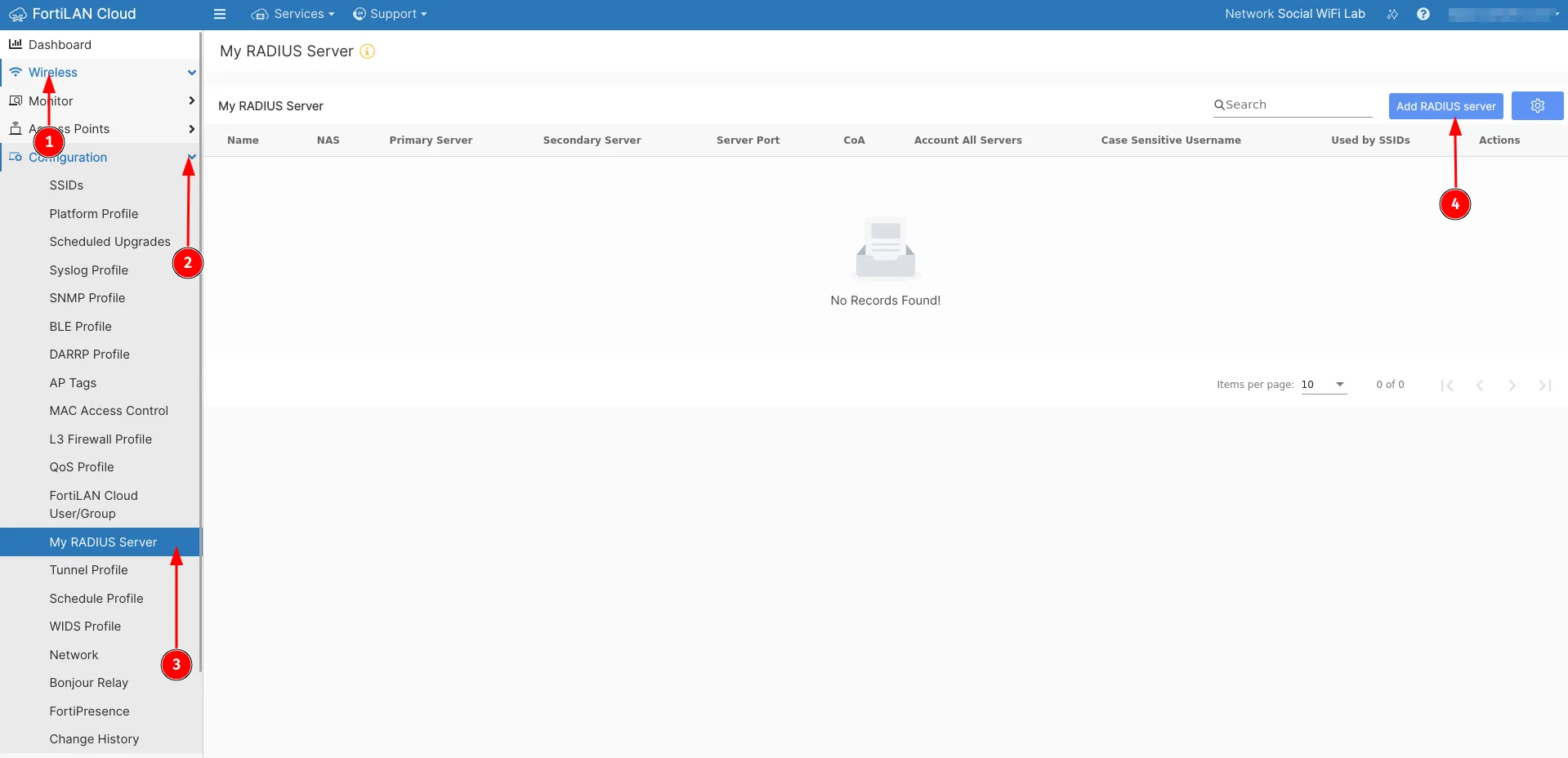
| Nombre | socialwifi |
|---|---|
| IP del NAS | Dejar vacío |
| Nombre/IP del servidor primario | 35.205.62.147 |
| Secreto del servidor primario | Radius Secret está disponible en la pestaña Access Points del Social WiFi Panel |
| Nombre/IP del servidor secundario | Dejar vacío |
| Secreto del servidor secundario | Dejar vacío |
| Puerto del servidor | 31812 |
| Protocolo de autenticación | PAP |
| Activar CoA | Dejar sin marcar |
| Contabilizar todos los servidores | Dejar sin marcar |
| Nombre de usuario sensible a mayúsculas y minúsculas | Dejar sin marcar |
pulse Guardar.
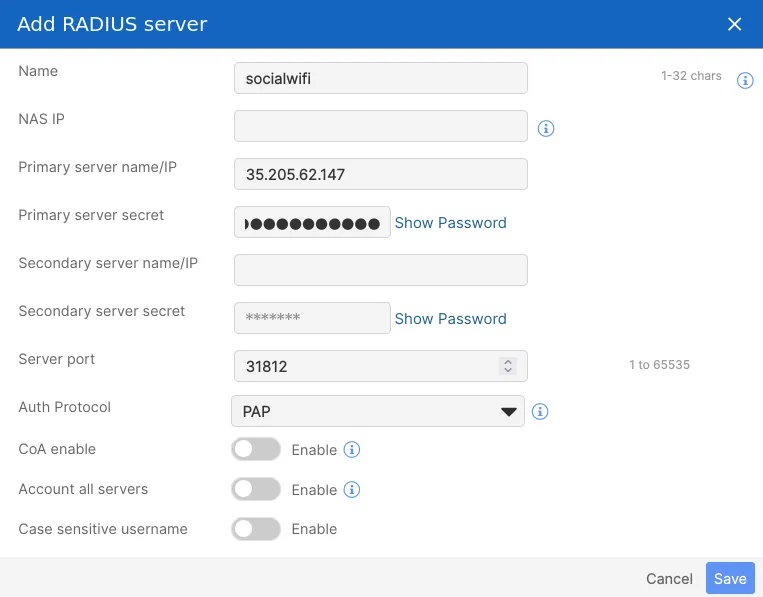
Añade un servidor de contabilidad cambiando sólo la sección Nombre y Puerto del servidor.
| Nombre | swaccount |
|---|---|
| Puerto del servidor | 31813 |
pulse Guardar.
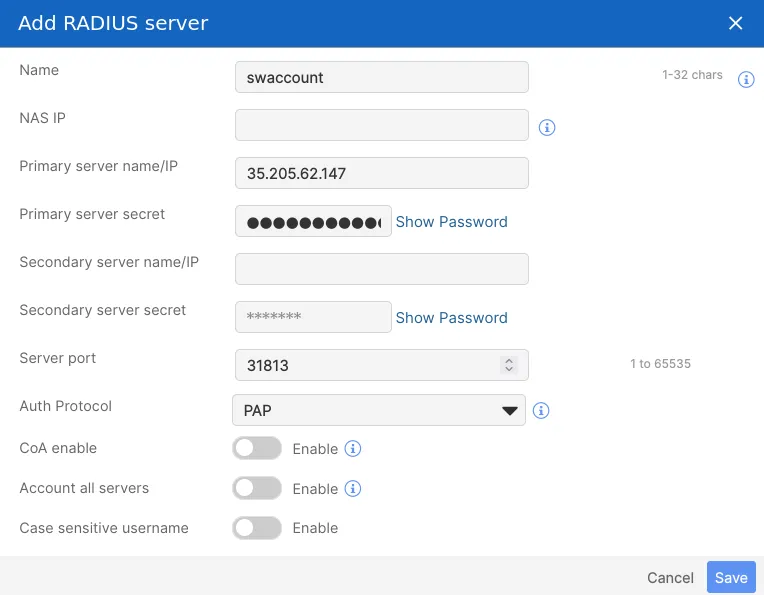
Añadir SSID
Como ha creado dos servidores RADIUS, vaya a Wireless->Confiugration->SSIDs, y añada un nuevo SSID haciendo clic en “+Add SSID”.
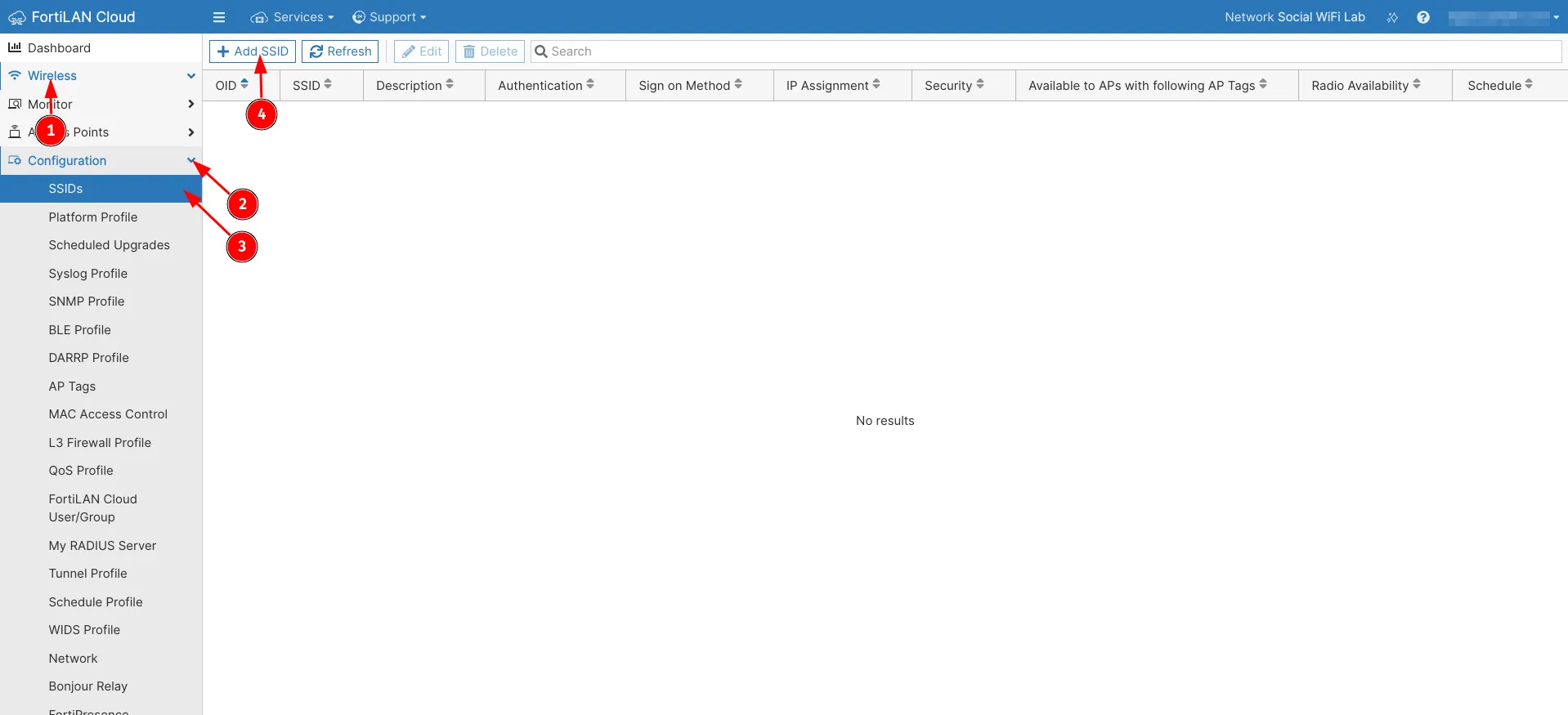
Configure como sigue:
| SSID | Social WiFi |
|---|---|
| Descripción | Dejar vacío |
| Activado | Marcado |
| Transmitir SSID | Comprobado |
| Control de acceso MAC | Dejar sin marcar |
| Enlace de malla | Dejar sin marcar |
| Autenticación | Abierto |
| Transición OWE | Dejar sin marcar |
| Portal cautivo | Mi portal cautivo |
| URL del portal cautivo | https://login.socialwifi.com/ |
| Redirigir URL | URL específica - https://login.socialwifi.com/redirect/ |
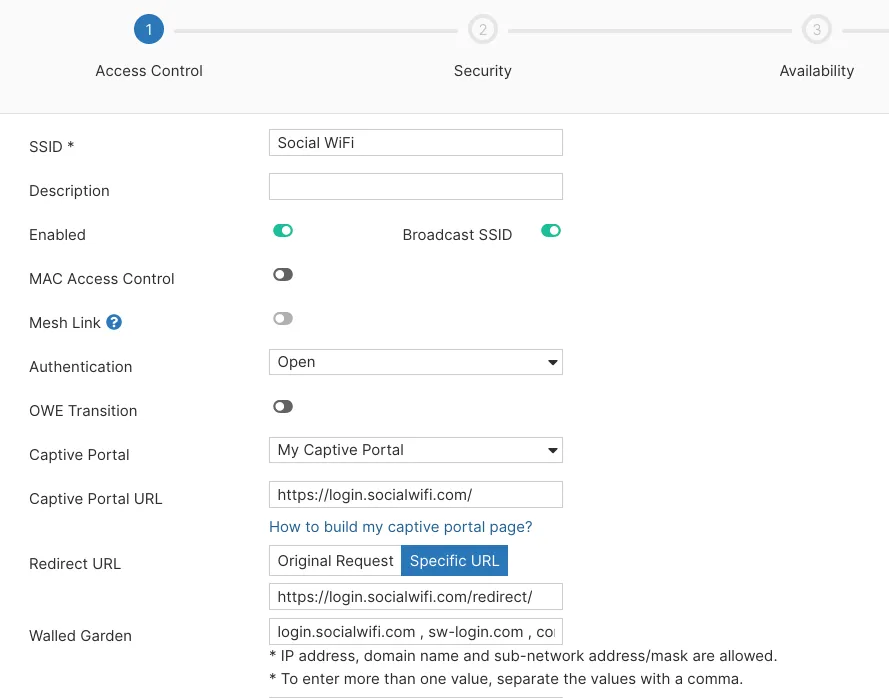
Walled Garden:
Para añadir los dominios de Jardín amurallado, copie y pegue a continuación en la sección Jardín amurallado.
login.socialwifi.com , sw-login.com , connect.facebook.net , www.facebook.com , www.googletagmanager.com , www.googleadservices.com , googleads.g.doubleclick.net , www.facebook.com , facebook.com , static.xx.fbcdn.net , external-frt3-2.xx.fbcdn.net , twitter.com , api.twitter.com , x.com , api.x.com , pbs.twimg.com , abs-0.twimg.com , abs.twimg.com , www.linkedin.com , static-exp1.licdn.com , media-exp1.licdn.com , static.licdn.com, whatsapp.net , whatsapp.com , mmx-ds.cdn.whatsapp.net , chat.cdn.whatsapp.net , scontent.whatsapp.netDesplácese hacia abajo, configure los ajustes de RADIUS y pulse Siguiente en la parte inferior de la página:
| Método de inicio de sesión | Mi servidor RADIUS, socialwifi |
|---|---|
| Configuración de cuenta RADIUS | Mi servidor RADIUS, swaccount |
| Autenticación RADIUS por | FortiLANCloud |
| HTTP seguro | Dejar sin marcar |
| Intervalo de sesión | 0 (por defecto) |
| Asignación de IP | Puente |
| Perfil QoS | Dejar vacío (por defecto) |
| ID VLAN | 0 (por defecto) |
| Intervalo intermedio de contabilidad | 600 (por defecto) |
| LDPC | RXTX (por defecto) |
| MU-MIMO | Comprobado (por defecto) |
| Alta eficiencia | Activado (por defecto) |
| Target Wake Time | Activado (por defecto) |
Pulse Siguiente en la parte inferior de la página.
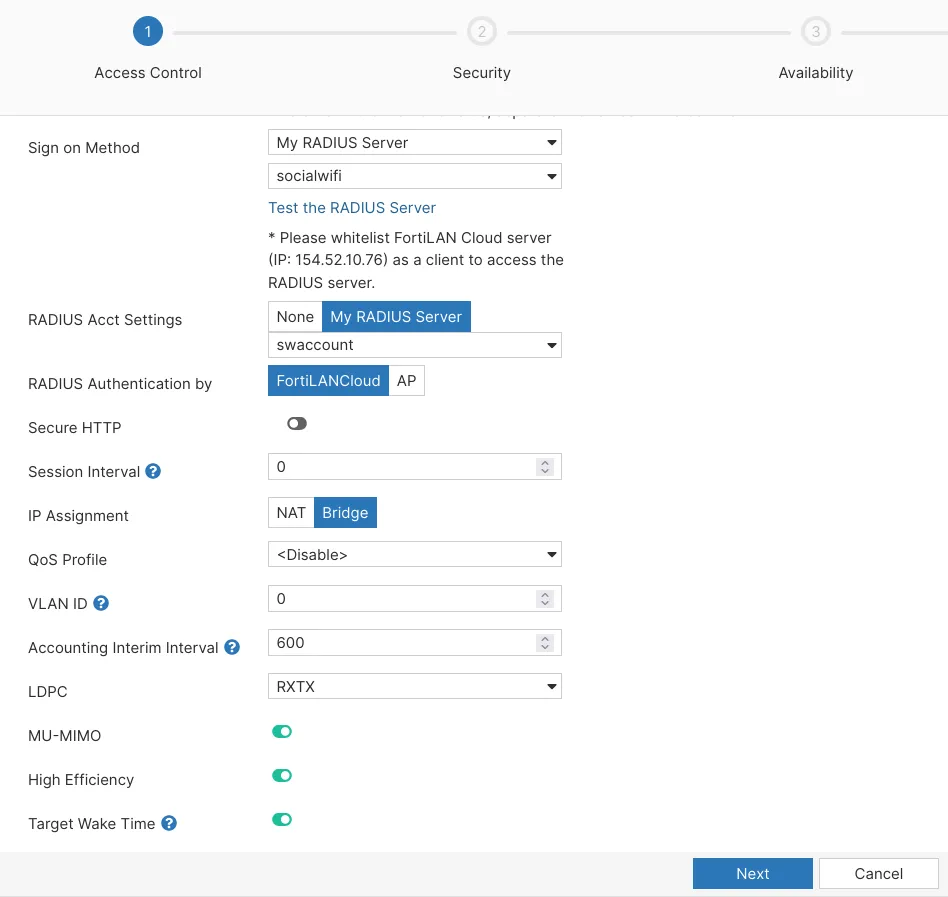
Después de pulsar Siguiente, verás tres pasos más en la parte superior de la página. No son necesarios, pero si los necesita, siéntase libre de configurarlos como desee.
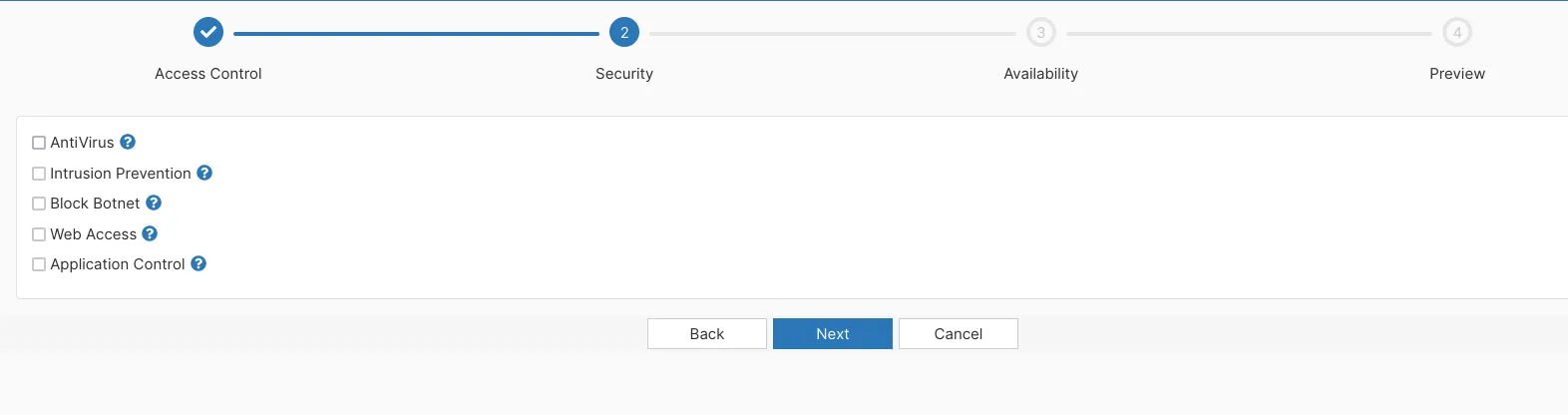
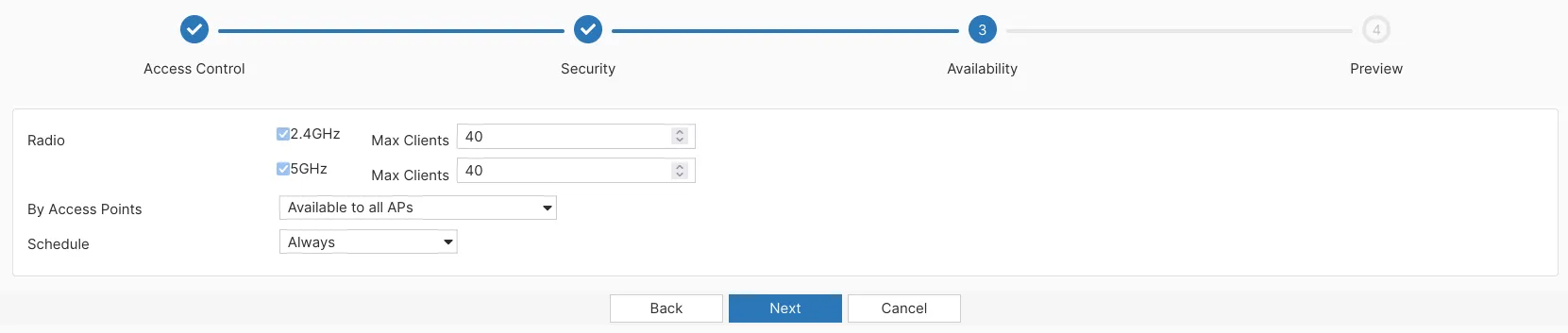
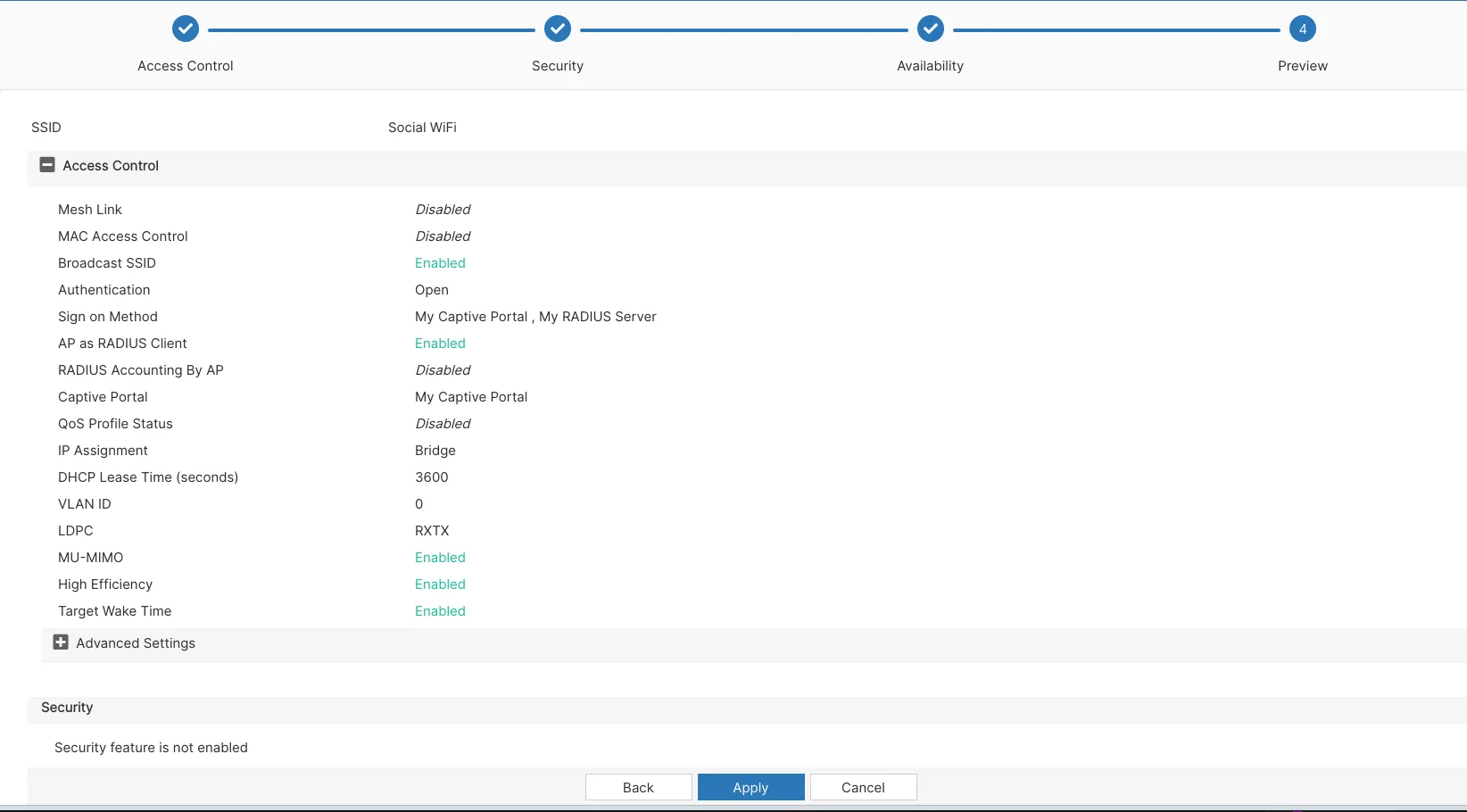
Ahora, después de pulsar Aplicar, tu nueva red WiFi debería estar activa.
Añadir los APs a Social WiFi Panel
Para añadir un dispositivo a la plataforma Social WiFi:
- Accede a tu cuenta en Social WiFi Panel.
- Elige la sede correcta a la que quieres añadir el dispositivo.
- En la pestaña “Puntos de acceso”, pulsa “Añadir” (esquina superior derecha), pega la dirección MAC que has copiado en el formulario (añadir un nombre es opcional) y pulsa “Crear”.
Pruebe la solución
Conéctate a la red WiFi. Debería ver una página de inicio de sesión. Realiza el proceso de login y, una vez finalizado, deberías tener acceso a Internet. Deberías ver las primeras conexiones y autorizaciones en la sección de estadísticas del Social WiFi Panel.